Зарегистрироваться в фейсбук бесплатно: Создание аккаунта Facebook | Справочный центр Facebook
Как зарегистрироваться в Фейсбук бесплатно
1 марта 2021 в 22:55 — последнее обновление
Я покажу вам, как зарегистрироваться в Фейсбук бесплатно, за несколько минут. Для создания аккаунта нужно, только:
- чтобы вы были не моложе 13 лет,
- имели свой электронный почтовый ящик (e-mail).
Кстати, если у вас нет еще почтового ящика, то вы можете открыть его самостоятельно, с помощью моего урока по созданию электронного адреса на майле.
Как зарегистрироваться в Фейсбук бесплатно, без номера телефона
Для регистрации в фейсбук, заходим на официальный сайт, на страницу регистрации: facebook.com/r.php
Сайт откроется на русском языке. Однако, если, по какой-то причине, ваш язык будет определен неверно, достаточно, внизу страницы нажать ссылку Русский — и страница тут же русифицируется.
Регистрационная анкета находится, на главной странице. Регистрацию начинаем, прямо сейчас! Правильность написания ваших имени и фамилии никто проверять не будет, однако, если вы регистрируетесь с благими намерениями, то, нет смысла скрывать своё имя. Большинство политиков, артистов и других публичных людей, регистрируются в фейсбуке под реальными именами.
Большинство политиков, артистов и других публичных людей, регистрируются в фейсбуке под реальными именами.
В следующее поле нужно ввести e-mail, или номер своего мобильного телефона. Обращаю внимание, что указывать нужно действующий e-mail. Этот e-mail будет необходим вам для входа в Facebook. Зарегистрировать на один e-mail можно только один аккаунт в Фейсбуке. Кстати, Facebook еще лояльно относится к отсутствию мобильного телефона. Большинство социальных сетей не хотят, даже, регистрировать без этого атрибута современности.
Как только вы впишете e-mail адрес, тут же откроется еще одно поле ниже, в которое нужно повторно внести тот же электронный почтовый адрес.
Пароль должен содержать не менее 6 символов, в том числе цифры, буквы и знаки пунктуации. Для безопасности, пароль для Facebook должен отличаться от других паролей, которые вы используете в Интернете.
Дату рождения выбираете из списка, пол — путем переключения кнопки.
Заполнив анкету и проверив введенные вами данные, нажимаете зеленую кнопку Регистрация.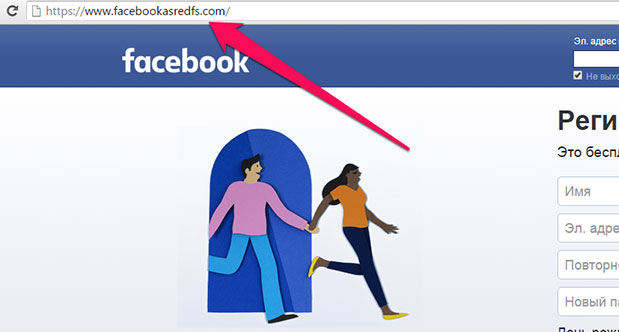
Появится сообщение, предлагающее подтвердить свой электронный адрес, который вы указали при создании аккаунта в Facebook. При этом, нужно ввести пароль от вашего почтового ящика. Тогда фейсбук сможет составить список всех ваших контактов из почтового ящика и предложит добавить их в друзья.
Удивляться тут нечему. Фейсбук — это социальная сеть. Вы регистрируетесь в соцсети для того, чтобы общаться с друзьями, а фейсбук создает все условия для удобного общения. Однако, дело ваше — записывать кого-то в друзья, или нет.
В почтовый ящик придет письмо с кодом подтверждения от Facebook:
В этом письме есть цифровой код, однако, вводить его, скорее всего, не потребуется. Достаточно нажать синюю кнопку Подтвердите свой аккаунт и, дело сделано!
Появляется сообщение: Аккаунт подтвержден. Нажимаете кнопочку ОК
Вы в своем новом аккаунте в Facebook! Можете нажать кнопку Запомнить пароль — ОК 1 и, при следующем заходе, вместо ввода пароля, вам будет достаточно нажать на своё фото. Только, не забудьте, сейчас, добавить это фото!
Только, не забудьте, сейчас, добавить это фото!
Нажав кнопку Далее 2 займитесь добавлением друзей. Это не сложно. Вы заполняете информацию: в каком городе родились, в какой школе учились, какой ВУЗ закончили, где живете, а, Фейсбук будет старательно предлагать вам возможных друзей. Вам останется только выбирать: кто друг, а кто — не друг! Думаю, что в этом вопросе вы и без меня справитесь. Единственное, я покажу, как в следующий раз зайти на свою страницу и убедиться, что вы зарегистрировались в фейсбуке правильно.
Как найти вход в фейсбук новичку
Для того, чтобы совершить вход в фейсбук, нужно зайти на официальный сайт этой социальной сети: facebook.com
Вход в свой аккаунт на фейсбуке вы можете совершить двумя способами.
Если вы давно не заходили в аккаунт, или заходите с чужого компьютера, тогда используете способ А :
- Вводите адрес электронной почты, или телефон, указанные при регистрации,
- Вводите пароль,
- Нажимаете кнопку Вход
Способ Б пригодится, если вы будете заходить регулярно в фейсбук со своего компьютера.
Если вы недавно заходили в Фейсбук, тогда:
- Нажимаете на своё фото 1
- Вводите пароль в появившемся окне 2
- Ставите галочку «Запомнить пароль» 3
- Нажимаете кнопку Вход 4
Но, в последующие разы, вам будет достаточно, только, нажать на свою фотографию!
Вас могут также заинтересовать:
- Как удалить свой профиль из Фейсбука
- Создать аккаунт в контакте прямо сейчас
- Как зарегистрировать страницу в ОК
Как зарегистрироваться в Фейсбуке бесплатно, способы создать аккаунт без номера телефона
Содержание
- Регистрация
- Вход в кабинет
- Восстановление доступа
- Возможности
- Мобильное приложение
- Вопрос-ответ
- Контакты
- Отзывы
В статье мы будем разбираться, как зарегистрироваться в Фейсбуке. Также раскроем другие немаловажные моменты, с которыми часто сталкиваются новички. Данная информация станет полезной не только тем, у кого еще нет личного аккаунта, но и для зарегистрировавшихся недавно.
Регистрация
Пройти регистрацию в сообществе Фейсбук с целью получения личного аккаунта можно как на персональном компьютере, так и на мобильном гаджете. В последнем случае есть два варианта – через браузер или специальное приложение.
На компьютере
Инструкция:
- Надо войти на сайт соцсети https://www.facebook.com/.
- На форме авторизации кликните по кнопке «Создать аккаунт».
- Теперь заполните небольшую анкету. Вам надо указать свои инициалы, № мобильника или электронный ящик, придуманный пароль, дату и год рождения, половую принадлежность.
Остается ознакомиться с условиями конфиденциальности и политикой сайта, затем нажать на «Регистрация».
Если вами был указан сотовый телефон, на него придет СМС с подтверждающим кодом. Перепишите его в соответствующую графу на экране. В случае привязки e-mail, письмо с ссылкой авторизации ищите в ящике.
Через сотовый или планшет
Сейчас регистрация в Фуйсбуке через мобильные устройства более популярна. За данную процедуру не взимается никакая плата. Но предварительно надо установить приложение. Его можно бесплатно скачать на русском языке из официальных источников:
За данную процедуру не взимается никакая плата. Но предварительно надо установить приложение. Его можно бесплатно скачать на русском языке из официальных источников:
| Магазин | Ссылка |
| Play Маркет | https://play.google.com/store/ |
| App Store | https://apps.apple.com/ru/ |
Можно просто открыть плэймаркет и в поисковую строку вбить название приложения. В окошке установки нажмите на загрузку и дождитесь завершения.
Далее действуйте следующим образом:
- Нажмите на кнопку «Зарегистрировать».
- Введите запрашиваемые системой данные.
- Теперь подтвердите свои намерения путем нажатия на иконку регистрации.
Остается дождаться СМС с кодовой комбинацией или письма на почту.
Для входа в личный аккаунт Фейсбука со смартфона надо кликнуть по пиктограмме соцсети. Если же вы вышли из профиля, то потом надо будет заново вводить логин с паролем.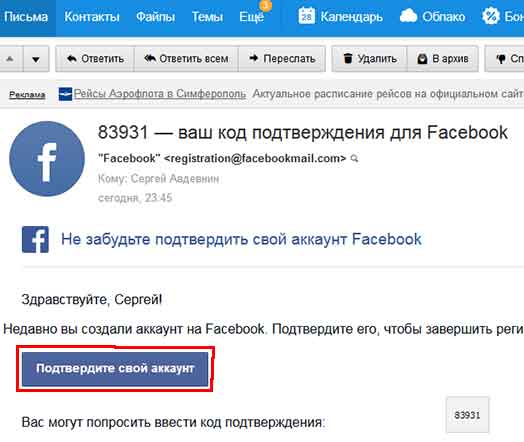
Вход в кабинет
Чтобы зайти в ЛК Facebook, откройте сначала официальную платформу сети: https://www.facebook.com/.
В форме авторизации впишите адрес e-mail (телефон), представленные при регистрации, кодовую комбинацию. Затем жмите на «Ввод».
Если вы не так давно осуществляли вход, достаточно нажать на свое фото и вбить пароль. А чтобы в дальнейшем не повторять эти действия, поставьте галочку напротив записи «Запомнить меня».
Восстановление доступа
Если доступ в ЛК вам закрыт по причине утраты пароля, надо его сбросить и установить новый. Как это сделать:
- Переходите на страницу розыска аккаунта — https://www.facebook.com/login/identify.
- Обозначьте адрес почтового ящика или № сотового, привязанные к профилю, а также имя пользователя.
- Нажмите на иконку поиска.
- Далее вас будет направлять система.
Если не получается самостоятельно выйти из затруднительной ситуации, напишите в техническую службу поддержки Facebook (https://www. facebook.com/help/1126628984024935?helpref=hc_global_nav).
facebook.com/help/1126628984024935?helpref=hc_global_nav).
Как поменять пароль и логин
Если вы находитесь в своей учетной записи, поменять пароль можно следующим образом:
- Кликните по значку в виде стрелки, расположенного в правом углу в верхней части экрана.
- Перейдите в «Настройки и конфиденциальность» — «Настройки» — «Безопасность и вход».
- Напротив пункта по смене пароля нажмите на «Редактировать» и введите свежую комбинацию.
- Теперь сохраните изменения.
Возможности
ЛК на всемирной площадке Facebook дает вам массу возможностей. А именно:
- просматривать интересный материал, открыто опубликованный другими пользователями;
- быть на связи с друзьями и простыми людьми со всего мира;
- зарабатывать разными способами, в частности на продвижении рекламы;
- создавать и делиться собственным контентом;
- смотреть и комментировать фото, видеоролики подписчиков;
- отсылать приглашения на тематические мероприятия (свои и чужие).

По статистике большинство пользователей Фейсбук пользуются мобильной версией ради развлечения. Только эта площадка изначально создавалась как коммерческая. Поэтому здесь продуманный функционал, который было бы глупо не использовать. ФБ сейчас считается самой крупной сетью в плане перспективы развития бизнеса и уже догоняет ВК.
Сразу же после авторизации в ЛК вы попадаете на основную страницу, включающую несколько подразделов:
- новостная лента;
- список друзей;
- ваши группы;
- события;
- стену, где можно делать заметки, получать поздравления и прочее;
- фото.
Окошко прямого чата с друзьями размещено снизу в правом углу.
Мобильное приложение
Чтобы быть всегда в сети, воспользуйтесь мобильным приложением Facebook. Его можно бесплатно скачать в магазинах соответствующих утилит:
- iTunes (для App Store for iPhone, iPad, and Apple TV) — https://apps.apple.com/us/app/facebook/id284882215;
- Google Play — https://play.
 google.com/store/apps/details?id=com.facebook.katana
google.com/store/apps/details?id=com.facebook.katana
Вопрос-ответ
Почему не могу зарегистрироваться по номеру сотового?
Как поступать при возникновении проблемы:
- Система сообщает, что номер не зарегистрирован. Проверьте правильность его введения. Попробуйте добавить вначале +7 (для России).
- Появляется сообщение о том, что под вашим номером уже имеется учетная запись. Надо переждать несколько дней, потом повторить попытку регистрации по этому номеру.
Зарегистрируйтесь через электронный ящик, вместо телефонного номера.
Сколько можно аккаунтов в Фейсбуке?
По правилам сообщества разрешается открывать на одно имя не более одного личного профиля.
Что делать, если Фейсбук не дает зарегистрироваться?
Обычно мгновенная блокировка аккаунта происходит из-за недостоверно указанного имени. Если вы сделали все по правилам, то свяжитесь с техподдержкой сайта https://www.facebook.com/help/contact/237843336274237.
Как безвозвратно удалить свой профиль?
Если вы желаете удалить свою учетку прямо сейчас и не планируете ее заново активировать, прежде скопируйте важные материалы. Затем войдите в кабинет и через форму прямой связи сообщите о своем намерении.
Затем войдите в кабинет и через форму прямой связи сообщите о своем намерении.
Можно ли зарегистрироваться в Фейсбуке без номера телефона?
Да, это реально. Просто зарегистрируйтесь с привязкой электронной почты, без указания сотового номера.
Контакты
С любыми вопросами, связанными с действиями в социальной сети Facebook, пользователи могут напрямую обратиться через круглосуточный чат в техподдержку (располагается в правом нижнем углу).
Также можно подавать жалобы или сообщать о какой-либо проблеме следующим образом:
- Зайдите на сайт Фейсбука с ПК.
- Кликните по значку вопроса (находится сверху в правом углу).
- В выпавшем списке нажмите на «Сообщить о проблеме».
- Дальше следуйте подсказкам системы.
Отзывы
Николай:
Неплохая сетевая площадка для общения и продвижения бизнеса. Радует то, что она постоянно совершенствуется. Пользователям предоставляется обширный функционал. Несмотря на запрет создания больше одного аккаунта, разрешается привязывать к основному кабинету несколько страниц. Это удобно, так как ими можно управлять одновременно.
Это удобно, так как ими можно управлять одновременно.
Ольга:
В последнее время Фейсбук стал намного оживлённее и интересней. Значительно усовершенствовался интерфейс личного кабинета и сервис. Теперь выкладывать фото и альбомы стало проще. Отметила и другие положительные перемены. Если раньше я редко пользовалась этой соцсетью, то теперь полностью поглощена ей.
Как создать бизнес-страницу в Facebook без личного кабинета
Facebook — это онлайн-платформа для социальных сетей, которой ежедневно пользуются миллионы людей. Это делает его идеальным для создания положительного имиджа компании, расширения круга клиентов и улучшения присутствия в Интернете среди ваших конкурентов. Это платформа, которая помогает вам управлять взаимодействием с клиентами, отправлять им короткие ответы и ориентировать свою аудиторию на рекламу, чтобы распространять информацию о вашем бизнесе.
Поскольку правила изменились, больше невозможно создать бизнес-профиль Facebook, не имея личного.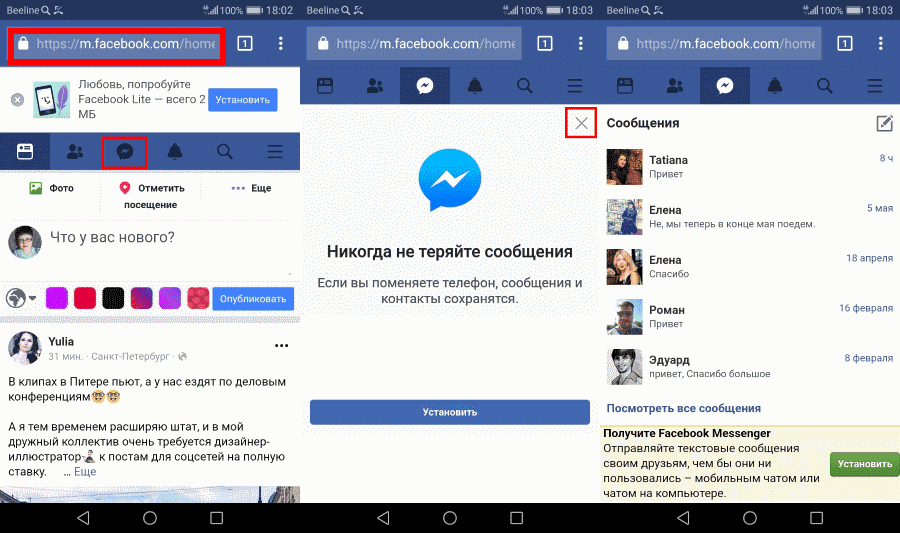 Несмотря на то, что Facebook требует администратора для запуска страницы, вы можете сохранить свою личную информацию в целости и сохранности, даже если она связана с вашим бизнес-профилем. Читайте дальше, чтобы узнать, как это сделать.
Несмотря на то, что Facebook требует администратора для запуска страницы, вы можете сохранить свою личную информацию в целости и сохранности, даже если она связана с вашим бизнес-профилем. Читайте дальше, чтобы узнать, как это сделать.
Зачем вам нужна бизнес-страница Facebook?
Наличие учетной записи Facebook для вашего бизнеса может помочь вам получить много преимуществ с точки зрения присутствия в Интернете и продаж. По данным Facebook, в среднем ежедневно насчитывается 1,82 миллиарда активных пользователей, и более 200 миллионов компаний используют инструменты Facebook для связи со своими клиентами. Платформа выгодна для предпринимателей, которые управляют малыми и средними компаниями на местном и международном уровне.
Вы можете бесплатно использовать инструменты, доступные для вашего бизнеса, и нет никаких ежемесячных платежей за ведение вашей бизнес-страницы. Более того, как только ваша новая страница будет готова к публикации, вы сможете планировать свою рекламу и будущую стратегию цифрового маркетинга.
Хотите увеличить свое присутствие в Интернете и продажи? Спросите Weave
Наличие учетной записи Facebook для вашего бизнеса может дать много преимуществ
Weave поможет вам легко собирать и отслеживать отзывы в Google и Facebook. Эти обзоры могут стать одним из лучших маркетинговых инструментов для вашего бизнеса.
Запланировать демонстрацию
Создание личных учетных записей
Если вы уже являетесь пользователем Facebook, вы можете пропустить этот шаг создания личной учетной записи. В противном случае следуйте кратким и информативным инструкциям о том, как создать безопасную личную учетную запись Facebook.
Поскольку вы не можете создать бизнес-аккаунт Facebook, не имея личного, вам необходимо использовать свои учетные данные. Обратите внимание, что если вы создадите поддельный профиль и свяжете его со своей бизнес-страницей, это может привести к деактивации. Даже если вы укажете свое официальное имя, а не псевдоним, вы все равно сможете использовать личный аккаунт, отдельный от бизнес-страницы, изменив настройки позже.
В регистрационной форме введите свое имя, адрес электронной почты, надежный пароль и дату рождения; Вы также можете добавить изображение профиля. И это все; ваш личный профиль готов. Теперь давайте настроим настройки конфиденциальности в соответствии с вашими потребностями и комфортом.
- Нажмите на кнопку со стрелкой, расположенную в правом верхнем углу рядом с вашим профилем
- Нажмите «Настройки и конфиденциальность»
- Выберите «Проверка конфиденциальности»
В этом разделе вы должны увидеть:
- Кто может видеть, чем вы делитесь
- Как защитить свою учетную запись
- Как люди могут найти вас на Facebook
- Настройка ваших данных на Facebook
- Ваши рекламные предпочтения на Facebook
Когда вы нажимаете на первую тему, вы можете изменить, кто может видеть вашу личную информацию, такую как номер телефона, адрес электронной почты, дата рождения и т. д. Вы можете выбрать аудиторию и выбрать среди «Общедоступных» (видимых для всех) , «Друзья», «Только я» (видно только вам) и «Пользовательский» (выберите, с кем вы хотите поделиться информацией, а кого исключить).
Вторая тема в списке информирует вас о том, как предотвратить взлом вашей учетной записи Facebook. Это включает в себя изменение пароля на буквенно-цифровой, усложнение его и запрет на передачу его кому-либо. Вы также можете выбрать двойную аутентификацию с помощью SMS, электронной почты или приложения.
Третья тема — кто может найти вас и отправить вам запросы на добавление в друзья, которую вы можете изменить с «Все» на «Друзья друзей». Люди также могут найти вас по вашему адресу электронной почты или номеру телефона, которые также могут быть ограничены. В этой теме есть еще одна важная функция, которую вы можете изменить, — результаты поиска. Это позволяет поисковым системам (например, Google, Яндекс) связать ваш личный профиль, чтобы другие люди могли его найти.
Если вы хотите, чтобы ваша личная учетная запись была отделена от бизнес-страниц, лучше всего отключить возможность привязки вашей учетной записи за пределами Facebook.
Четвертая тема позволяет удалить приложения и веб-страницы из личного профиля Facebook для входа в систему.
Последняя, но не менее важная пятая тема касается регулирования вашей рекламы. В нем объясняется, как можно персонализировать рекламу на Facebook в соответствии с вашим местоположением, интересами и т. д.
Полезно изучить другие настройки учетной записи и выбрать, насколько публичной или анонимной вы хотите оставаться на платформе.
Создайте бизнес-страницу на Facebook
Поскольку создание бизнес-страницы без личной учетной записи противоречит политике Facebook, убедитесь, что вы выполнили все настройки. Чтобы начать, нажмите «Меню» в правом верхнем углу и выберите «Страница».
Вот пример того, как создать бизнес-страницу Facebook. Вам нужно дать ему имя страницы, категорию и краткое описание. Описание должно включать важную информацию о том, чем занимается ваша компания или о вашем продукте. Вы также можете увидеть, как бизнес-страница выглядит на разных устройствах (например, на ноутбуках или смартфонах).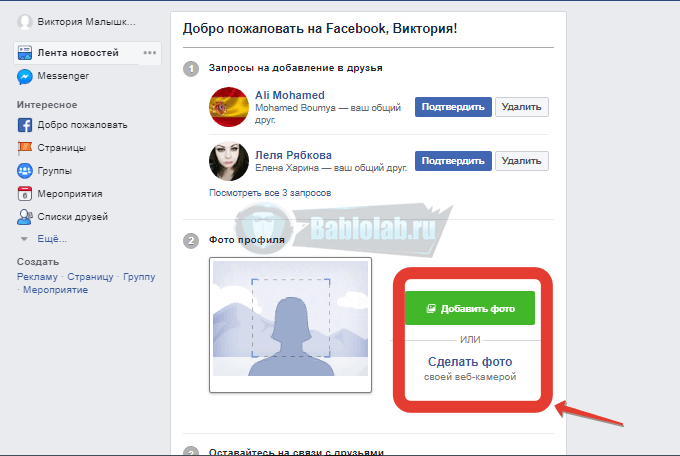
- Фото на обложке
- Контактная информация: Рабочий адрес электронной почты, номера телефонов, другие каналы
- Рабочее время
- Местоположение
- Добавьте еще две категории, чтобы клиенты могли вас найти (всего 3)
- О
- История: когда вы создали свой бизнес и почему, ваша миссия и видение
Бизнес-менеджер Facebook
Бизнес-менеджер Facebook — это инструмент, доступный для владельцев бизнес-страниц. Инструмент позволяет управлять страницами Facebook, создавать рекламу, добавлять членов команды и анализировать отчеты. Чтобы создать учетную запись, вам необходимо перейти на страницу входа и сделать следующее:
- Откройте веб-сайт Business Manager
- Нажмите «Создать учетную запись»
- Введите название вашей компании, ваше имя и адрес электронной почты
Вы можете добавить сотрудников на свою бизнес-страницу и менеджера и дать им определенные титулы, позволяющие им получить доступ к данным бизнес-аккаунта и выполнять назначенные роли.
Оптимизируйте свою бизнес-страницу
Чтобы привлечь новых клиентов и завоевать их доверие, ваша бизнес-страница должна выглядеть убедительно и профессионально. Это означает, что нужно обращать внимание на мелкие детали, такие как наличие вашего логотипа в качестве изображения профиля и загрузка привлекательной обложки. Также рекомендуется изменить URL-адрес на более короткий с именем бизнес-пользователя, и его можно найти на левой боковой панели под названием страницы.
Следующий шаг — собрать как можно больше отзывов. Если это новый бизнес, попросите своих клиентов оставить комментарий, пригласите свою семью и друзей протестировать и просмотреть ваши продукты или услуги.
Если вы хотите добиться успеха, важно обеспечить отличное обслуживание клиентов. Это включает в себя взаимодействие с вашими клиентами, предоставление им четких ответов / советов и, если это возможно и применимо, бесплатные консультации, чтобы лучше узнать ваши продукты или услуги.
Мотивируйте посетителей вашего веб-сайта покупать у вас, добавляя фразы с призывом к действию в свой контент.
Увеличьте вовлеченность вашей бизнес-страницы
Это может быть самой сложной частью ведения бизнес-страницы на Facebook — привлечение ваших клиентов к оставлению комментариев, обмену сообщениями и написанию отзывов. Вот несколько идей, которые вы могли бы реализовать в своей общей стратегии цифрового маркетинга:
- Публикуйте полезные видео и фотографии, которые могут принести пользу вашей аудитории
- Отдайте предпочтение качественному контенту, а не публикации тонны информации, которая не приносит никакой пользы и может занять много времени
- Поощряйте аудиторию высказывать свое мнение, задавая вопросы
- Начать блог и писать на темы, связанные с компанией
Заключение
Если вам все еще неудобно делиться своими личными данными для создания страницы в Facebook, вы можете указать половину своего настоящего имени или сократить его до того, как вас называют ваши друзья. Еще один способ обойти это правило — попросить кого-то, кому вы доверяете, создать для вас бизнес-страницу в Facebook.
В любом случае вы можете ограничить свою конфиденциальность и делиться как можно меньшим количеством информации, чтобы защитить свою личность. Ваша личная страница Facebook не будет отображаться в вашем бизнес-аккаунте, и вы сможете использовать эти две страницы отдельно.
Чтобы получить дополнительную информацию о том, как вы можете использовать Facebook для развития своего бизнеса, запланируйте бесплатную демонстрацию с нами сегодня.
Как создать бизнес-страницу в Facebook без личного кабинета Ресурсы Sotrender
Ива Джукич
0 0
прокрутить вниз
Вы хотите разделить личную и профессиональную жизнь? Вам нужно создать страницу Facebook для своего бизнеса, но вы не хотите использовать Facebook в свободное время? Если ответы да, вам, вероятно, интересно, как создать бизнес-страницу на Facebook без личной учетной записи.
Нужен ли личный аккаунт для бизнес-страницы на Facebook?
К сожалению, без личного кабинета нельзя создать ни бизнес-аккаунт в Facebook, ни бизнес-страницу в FB.
Чтобы не нарушать политики Facebook, вам необходимо использовать собственный личный аккаунт , чтобы сделать себя администратором бизнес-профиля. Мы не рекомендуем создавать поддельный профиль на Facebook, потому что вы рискуете удалить профиль своей компании за несоблюдение их правил.
Если у вас еще нет личного профиля, перейдите на Facebook и создайте его. Это просто и не займет много времени. После входа в приложение Facebook нажмите «Зарегистрироваться на Facebook», затем «Начать» и введите свои личные и контактные данные. Вас также попросят создать пароль для вашей новой учетной записи Facebook.
Вам нужно быть активным в своем личном профиле? Нет. Хорошая новость в том, что вам не нужно регулярно писать о себе там. На самом деле, вы можете игнорировать его, если не хотите его использовать. Важно, чтобы учетные данные были законными. Когда ваш личный профиль будет готов, вы можете приступить к созданию бизнес-аккаунта Facebook.
Важно, чтобы учетные данные были законными. Когда ваш личный профиль будет готов, вы можете приступить к созданию бизнес-аккаунта Facebook.
Помните, что хотя у вас будет роль администратора , вы можете не отображать ее на странице. Вместо этого вы можете использовать Facebook Business Manager .
Настройте свою бизнес-страницу через Facebook Business Manager
Facebook Business Manager — это инструмент, разработанный Facebook, который можно использовать для управления бизнес-аккаунтом Facebook. Ваши коллеги могут видеть ваше имя и адрес электронной почты при использовании инструмента, но они не смогут просматривать ваш личный профиль Facebook, если вы не приняли их запрос на добавление в друзья.
Когда следует задуматься о создании бизнес-аккаунта Facebook?
- Вы хотите управлять своими страницами Facebook, рекламными аккаунтами и приложениями
- Вы хотите иметь доступ к приложениям, делиться своими страницами и рекламными аккаунтами с другими агентствами
- У вас есть маркетинговая команда, которая работает над присутствием вашего бизнеса в Facebook или Instagram
Теперь, когда у вас есть готовая личная учетная запись Facebook, вы можете перейти к своему бизнес-менеджеру.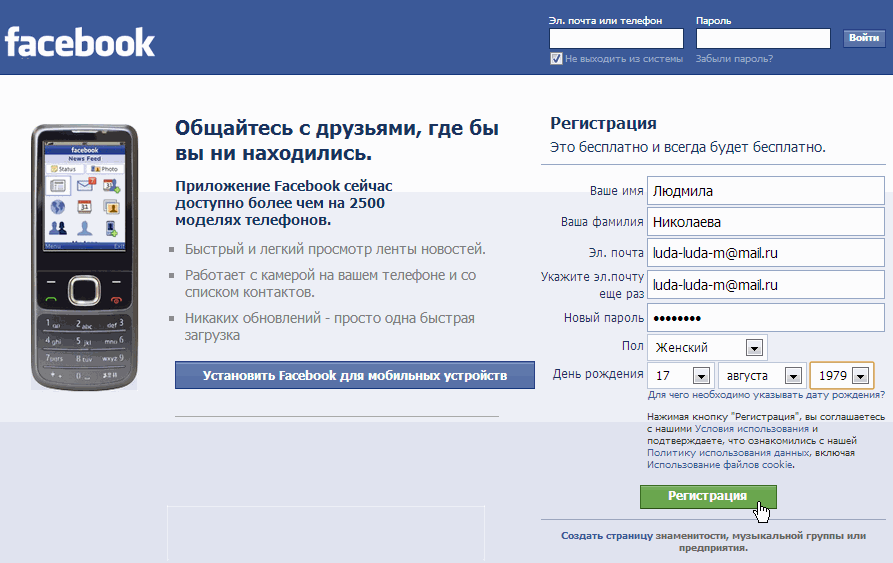 Вы можете создать бизнес-аккаунт Facebook вместе с бизнес-страницей FB и ввести всю необходимую информацию о своей компании. Выберите вариант «основная страница» и введите все свои учетные данные. Если на данный момент у вас нет настроенной страницы для вашего бизнеса, создайте ее, используя приведенное выше руководство. Теперь вы готовы представить свой бизнес в социальных сетях.
Вы можете создать бизнес-аккаунт Facebook вместе с бизнес-страницей FB и ввести всю необходимую информацию о своей компании. Выберите вариант «основная страница» и введите все свои учетные данные. Если на данный момент у вас нет настроенной страницы для вашего бизнеса, создайте ее, используя приведенное выше руководство. Теперь вы готовы представить свой бизнес в социальных сетях.
Проверьте результаты своей бизнес-страницы в Facebook
Еще одним преимуществом наличия Business Manager является возможность доступа к данным о вашей эффективности в Facebook, которые вы найдете в Facebook Insights.
Вы должны знать об этой собственной аналитической платформе с самого начала и регулярно использовать ее, чтобы оптимизировать свое присутствие на Facebook. Это поможет вам отслеживать, какой тип контента наиболее интересен вашей аудитории, кто ваши поклонники, когда они на самом деле используют Facebook и многое другое.
По мере того, как ваше приключение с Facebook продолжается, вы почувствуете потребность в получении еще более подробных данных, чем те, которые доступны в Facebook Insights.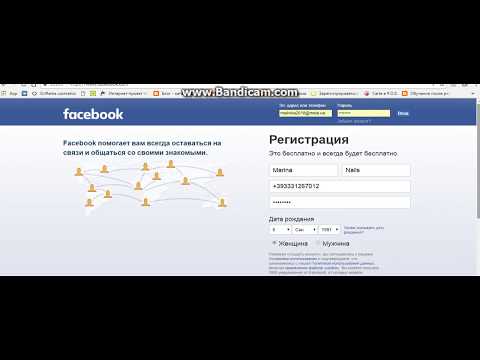 Это хороший момент, чтобы подумать об использовании внешнего аналитического приложения для социальных сетей, например, Sotrender. Используя такие инструменты, вы сможете проще и точнее отслеживать свою производительность и использовать показатели, недоступные в нативных решениях. В Sotrender вы также можете создавать исчерпывающие сводные отчеты и отслеживать эффективность своих конкурентов.
Это хороший момент, чтобы подумать об использовании внешнего аналитического приложения для социальных сетей, например, Sotrender. Используя такие инструменты, вы сможете проще и точнее отслеживать свою производительность и использовать показатели, недоступные в нативных решениях. В Sotrender вы также можете создавать исчерпывающие сводные отчеты и отслеживать эффективность своих конкурентов.
Один из графиков, доступных в приложении Sotrender
Обычно такие инструменты предлагают бесплатную пробную версию, как и Sotrender. Это отличный шанс увидеть, как они работают и выглядят, прежде чем принять окончательное решение.
Подробнее о Facebook:
- Как получить первых поклонников на Facebook?
- Как получить доступ к Facebook Insights?
- Какие показатели Facebook мне следует проверить?
Понравилась статья? Поделись с друзьями.
Поделиться Твитнуть Поделиться- Метки:
- счет
- бизнес
- фейсбук
Автор
Ива Джукич
Специалист по маркетингу
Окончил Варшавский университет со степенью магистра психологии.

 google.com/store/apps/details?id=com.facebook.katana
google.com/store/apps/details?id=com.facebook.katana
Об авторе